윈도우 시간을 맞추어도 여전히 제대로 맞지 않는 경우가 발생할 수 있습니다 따라서 윈도우 시간을 조정하는 방법에 대해 알아보도록 하겠습니다 윈도우 시간이 맞지 않는 이유는 다양하며, 각각 하나씩 자세히 알아보며 문제를 해결해 보는 시간을 갖도록 하겠습니다 아래에 내용을 끝까지 읽어주시고 유용한 정보를 얻으셨으면 합니다

윈도우 시간 - 자동으로 동기화가 안될 때
윈도우 시간을 맞춰도 계속 바뀐다면 동기화 설정을 먼저 확인해야 합니다 윈도우 시간 동기화가 설정되어 있는지 확인하는 방법은 아래의 설명과 그림을 보고 진행해 주시기 바랍니다
1. 윈도우 우측 하단의 작업 표시줄을 시간이 나오는 부분에 마우스 좌 클릭을 하면 '날짜 및 시간 설정' 메뉴로 진입합니다
2. 날짜 및 시간 설정 화면에서 '자동으로 시간 설정', '자동으로 표준 시간대 설정'을 활성화해 준 뒤 아래의 지금 동기화 버튼을 눌러 시간이 정상적으로 변경되는지 확인합니다
자동으로 표준 시간대 설정의 경우 해외에 나갔을 때에도 위치 정보를 기반으로 표준 시각으로 변경해 주는 기능으로 국내에만 계신다면 필수 옵션은 아닙니다
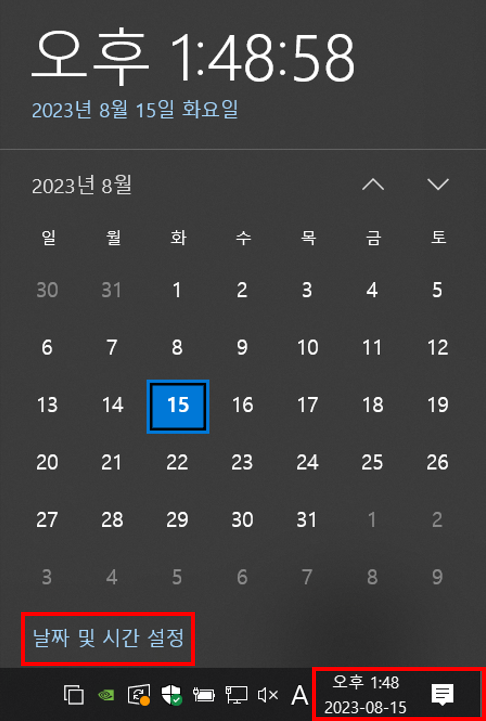
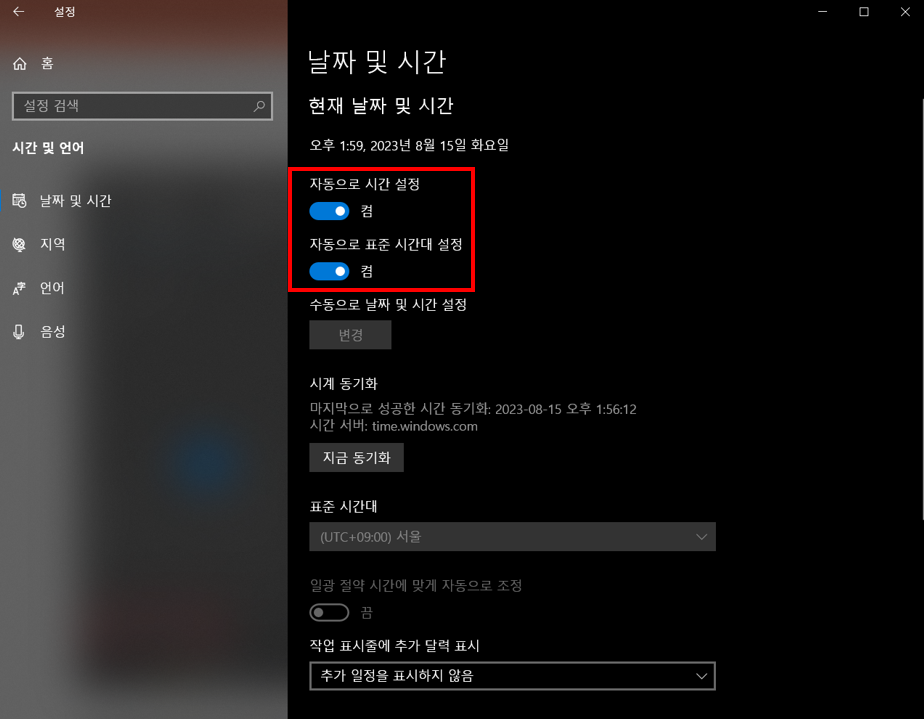
윈도우 시간 - 시간 서버 URL이 잡혀있지 않을 때
1. 날짜 및 시간 설정 화면 아래로 스크롤을 내리면 '다른 시간대에 대한 시계 추가'를 누릅니다
2. 날짜 및 시간 설정 화면에서 상단의 인터넷 시간 탭으로 이동한 후 '설정 변경'을 누릅니다
3. 인터넷 시간 설정 화면에 진입하였다면 서버(E) 우측의 주소가 비어 있다면 'time.windows.com'를 입력하고 '인터넷 시간 서버와 동기화' 좌측의 체크 박스의 체크를 해준 후 확인 버튼을 눌러 적용합니다



윈도우 시간 - 방화벽, 백신 프로그램 영향으로 동기화 안될 때
자동으로 시간을 동기화하는 방식은 특정 서버의 시간과 동일하게 인터넷을 통해 가져오게 되는데 백신 프로그램이나 방화벽으로 인하여 서버의 시간을 못 가져올 때 동기화가 안 되는 경우가 있습니다
이런 경우에는 바라보는 서버의 주소를 바꿔 볼 수 있는데요 시간 서버를 제공해 주는 곳은 아래에 작성된 주소로 변경해 테스트를 진행해 볼 수 있습니다
- Windows에서 기본으로 제공해 주는 서버
1. time.windows.com
2. time.nist.gov
- 외부에서 지원해 주는 시간 서버
1. Google : time.google.com
2. KT : ntp2.kornet.net
3. LGU+ : time.bora.net
4. Enterprise IDC 타임서버 : ntp1.epidc.co.kr
윈도우 시간 - 인터넷이 안되거나 시간 서버 동기화가 안될 때
인터넷이 연결되지 않은 컴퓨터의 경우에는 별도의 시간 서버를 참조할 수 없어, 메인보드에 저장된 시간을 사용하게 됩니다. 하지만 시간이 정확하지 않은 경우, 메인보드 내부의 수은 전지를 교체해 보시는 것이 좋습니다 또한 시간 서버와의 동기화가 불가능한 상황에서는, 바이오스(BIOS) 설정을 통하여 시간을 정확하게 조정하고, 수은 전지가 정상적으로 작동한다면 큰 시간 변동이 없을 것입니다.
설명 참조 : crone.tistory.com/323

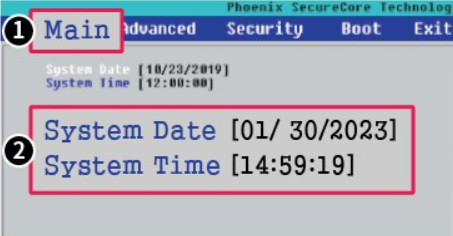
마무리
오늘은 윈도우 시간이 안 맞을 때 조치 방법에 대해 알아보았는데요 오늘 포스팅한 내용 외에도 안 되는 이유는 많이 있을 수 있어 여러 방면으로 확인해 보셔야 하며, 메인보드 수은전지에는 시간의 정보도 포함하고 있지만 메인보드 기본 세팅값저장하는 역할도 하고 있으니 약 2년 정도에 한 번씩 교체해 주는 것이 좋습니다
오늘도 도움이 되는 포스팅이었길 바라며 다음 포스팅에서 뵙겠습니다
감사합니다
'컴퓨터' 카테고리의 다른 글
| 윈도우 간단한 명령어 배우고 업무 능률 올리기 (0) | 2023.09.30 |
|---|---|
| 웹엑스 Webex 미팅 화상회의 사용 방법 - PC 버전 (0) | 2023.08.17 |
| 윈도우 포멧 USB 만들기 - Windows OS 재설치 방법 (0) | 2023.08.12 |
| 앤비디아 그래픽 카드 스펙 확인 방법 (0) | 2023.08.05 |
| 엑셀 AVERAGE 함수 데이터 평균 값 구하기 (0) | 2023.08.01 |



